OPEL MOKKA 2015 Handbok för infotainmentsystem
Manufacturer: OPEL, Model Year: 2015, Model line: MOKKA, Model: OPEL MOKKA 2015Pages: 123, PDF Size: 2.18 MB
Page 51 of 123
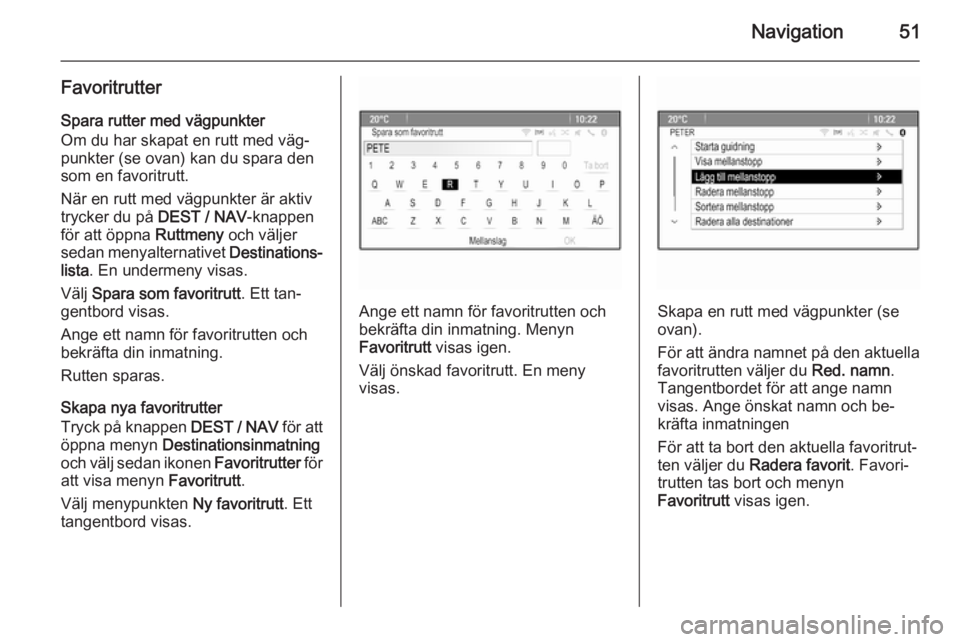
Navigation51
FavoritrutterSpara rutter med vägpunkter
Om du har skapat en rutt med väg‐
punkter (se ovan) kan du spara den
som en favoritrutt.
När en rutt med vägpunkter är aktiv trycker du på DEST / NAV-knappen
för att öppna Ruttmeny och väljer
sedan menyalternativet Destinations‐
lista . En undermeny visas.
Välj Spara som favoritrutt . Ett tan‐
gentbord visas.
Ange ett namn för favoritrutten och
bekräfta din inmatning.
Rutten sparas.
Skapa nya favoritrutter
Tryck på knappen DEST / NAV för att
öppna menyn Destinationsinmatning
och välj sedan ikonen Favoritrutter för
att visa menyn Favoritrutt.
Välj menypunkten Ny favoritrutt. Ett
tangentbord visas.
Ange ett namn för favoritrutten och
bekräfta din inmatning. Menyn
Favoritrutt visas igen.
Välj önskad favoritrutt. En meny
visas.Skapa en rutt med vägpunkter (se
ovan).
För att ändra namnet på den aktuella
favoritrutten väljer du Red. namn.
Tangentbordet för att ange namn
visas. Ange önskat namn och be‐
kräfta inmatningen
För att ta bort den aktuella favoritrut‐
ten väljer du Radera favorit . Favori‐
trutten tas bort och menyn
Favoritrutt visas igen.
Page 52 of 123
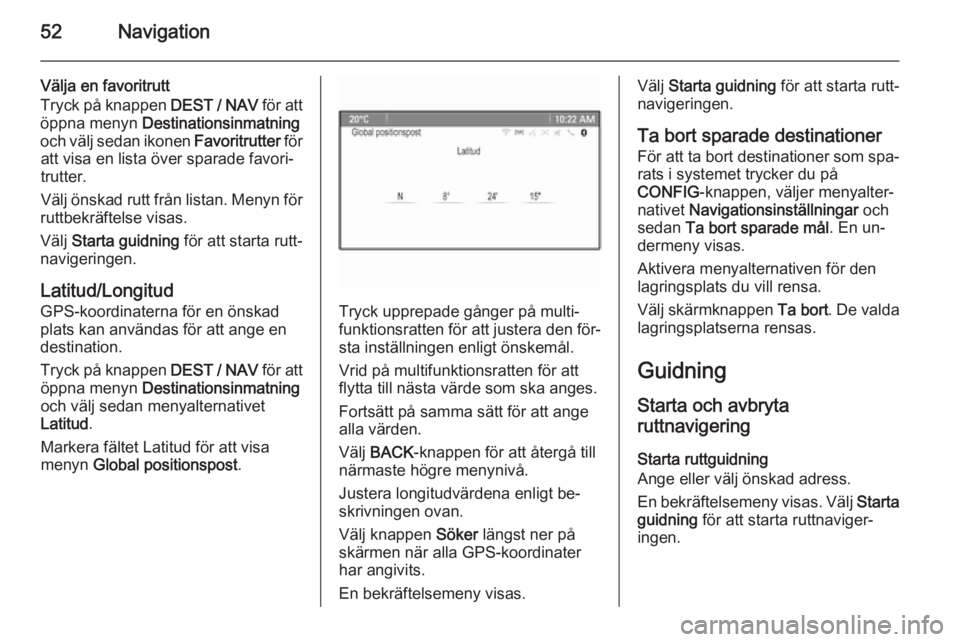
52Navigation
Välja en favoritrutt
Tryck på knappen DEST / NAV för att
öppna menyn Destinationsinmatning
och välj sedan ikonen Favoritrutter för
att visa en lista över sparade favori‐
trutter.
Välj önskad rutt från listan. Menyn för
ruttbekräftelse visas.
Välj Starta guidning för att starta rutt‐
navigeringen.
Latitud/Longitud
GPS-koordinaterna för en önskad
plats kan användas för att ange en
destination.
Tryck på knappen DEST / NAV för att
öppna menyn Destinationsinmatning
och välj sedan menyalternativet Latitud .
Markera fältet Latitud för att visa
menyn Global positionspost .
Tryck upprepade gånger på multi‐
funktionsratten för att justera den för‐
sta inställningen enligt önskemål.
Vrid på multifunktionsratten för att
flytta till nästa värde som ska anges.
Fortsätt på samma sätt för att ange
alla värden.
Välj BACK -knappen för att återgå till
närmaste högre menynivå.
Justera longitudvärdena enligt be‐
skrivningen ovan.
Välj knappen Söker längst ner på
skärmen när alla GPS-koordinater har angivits.
En bekräftelsemeny visas.
Välj Starta guidning för att starta rutt‐
navigeringen.
Ta bort sparade destinationer
För att ta bort destinationer som spa‐
rats i systemet trycker du på
CONFIG -knappen, väljer menyalter‐
nativet Navigationsinställningar och
sedan Ta bort sparade mål . En un‐
dermeny visas.
Aktivera menyalternativen för den
lagringsplats du vill rensa.
Välj skärmknappen Ta bort. De valda
lagringsplatserna rensas.
Guidning
Starta och avbryta
ruttnavigering
Starta ruttguidning
Ange eller välj önskad adress.
En bekräftelsemeny visas. Välj Starta
guidning för att starta ruttnaviger‐
ingen.
Page 53 of 123
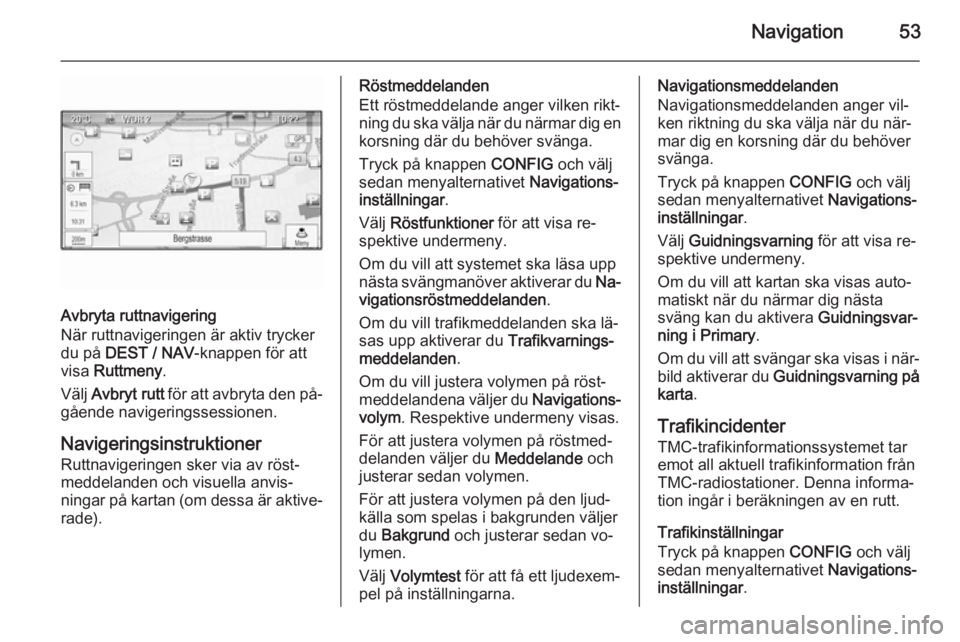
Navigation53
Avbryta ruttnavigering
När ruttnavigeringen är aktiv trycker
du på DEST / NAV -knappen för att
visa Ruttmeny .
Välj Avbryt rutt för att avbryta den på‐
gående navigeringssessionen.
Navigeringsinstruktioner Ruttnavigeringen sker via av röst‐meddelanden och visuella anvis‐
ningar på kartan (om dessa är aktive‐
rade).
Röstmeddelanden
Ett röstmeddelande anger vilken rikt‐
ning du ska välja när du närmar dig en korsning där du behöver svänga.
Tryck på knappen CONFIG och välj
sedan menyalternativet Navigations‐
inställningar .
Välj Röstfunktioner för att visa re‐
spektive undermeny.
Om du vill att systemet ska läsa upp
nästa svängmanöver aktiverar du Na‐
vigationsröstmeddelanden .
Om du vill trafikmeddelanden ska lä‐
sas upp aktiverar du Trafikvarnings‐
meddelanden .
Om du vill justera volymen på röst‐
meddelandena väljer du Navigations‐
volym . Respektive undermeny visas.
För att justera volymen på röstmed‐
delanden väljer du Meddelande och
justerar sedan volymen.
För att justera volymen på den ljud‐
källa som spelas i bakgrunden väljer
du Bakgrund och justerar sedan vo‐
lymen.
Välj Volymtest för att få ett ljudexem‐
pel på inställningarna.Navigationsmeddelanden
Navigationsmeddelanden anger vil‐
ken riktning du ska välja när du när‐
mar dig en korsning där du behöver
svänga.
Tryck på knappen CONFIG och välj
sedan menyalternativet Navigations‐
inställningar .
Välj Guidningsvarning för att visa re‐
spektive undermeny.
Om du vill att kartan ska visas auto‐
matiskt när du närmar dig nästa
sväng kan du aktivera Guidningsvar‐
ning i Primary .
Om du vill att svängar ska visas i när‐ bild aktiverar du Guidningsvarning på
karta .
Trafikincidenter TMC-trafikinformationssystemet tar
emot all aktuell trafikinformation från
TMC-radiostationer. Denna informa‐
tion ingår i beräkningen av en rutt.
Trafikinställningar
Tryck på knappen CONFIG och välj
sedan menyalternativet Navigations‐
inställningar .
Page 54 of 123
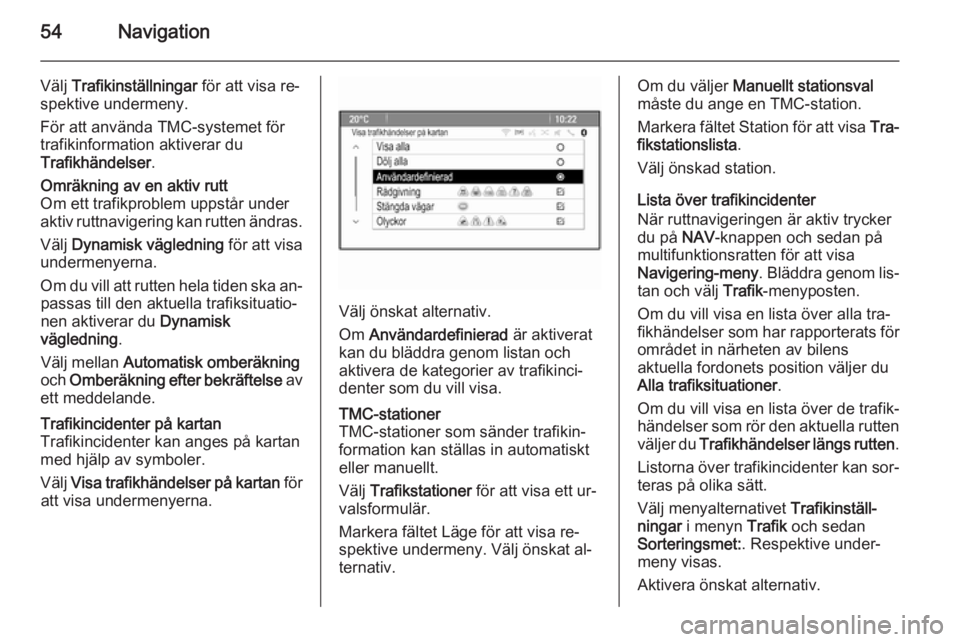
54Navigation
Välj Trafikinställningar för att visa re‐
spektive undermeny.
För att använda TMC-systemet för
trafikinformation aktiverar du
Trafikhändelser .Omräkning av en aktiv rutt
Om ett trafikproblem uppstår under
aktiv ruttnavigering kan rutten ändras.
Välj Dynamisk vägledning för att visa
undermenyerna.
Om du vill att rutten hela tiden ska an‐ passas till den aktuella trafiksituatio‐
nen aktiverar du Dynamisk
vägledning .
Välj mellan Automatisk omberäkning
och Omberäkning efter bekräftelse av
ett meddelande.Trafikincidenter på kartan
Trafikincidenter kan anges på kartan
med hjälp av symboler.
Välj Visa trafikhändelser på kartan för
att visa undermenyerna.
Välj önskat alternativ.
Om Användardefinierad är aktiverat
kan du bläddra genom listan och
aktivera de kategorier av trafikinci‐
denter som du vill visa.
TMC-stationer
TMC-stationer som sänder trafikin‐
formation kan ställas in automatiskt
eller manuellt.
Välj Trafikstationer för att visa ett ur‐
valsformulär.
Markera fältet Läge för att visa re‐
spektive undermeny. Välj önskat al‐
ternativ.Om du väljer Manuellt stationsval
måste du ange en TMC-station.
Markera fältet Station för att visa Tra‐
fikstationslista .
Välj önskad station.
Lista över trafikincidenter
När ruttnavigeringen är aktiv trycker du på NAV-knappen och sedan på
multifunktionsratten för att visa Navigering-meny . Bläddra genom lis‐
tan och välj Trafik-menyposten.
Om du vill visa en lista över alla tra‐
fikhändelser som har rapporterats för
området in närheten av bilens
aktuella fordonets position väljer du
Alla trafiksituationer .
Om du vill visa en lista över de trafik‐
händelser som rör den aktuella rutten
väljer du Trafikhändelser längs rutten .
Listorna över trafikincidenter kan sor‐ teras på olika sätt.
Välj menyalternativet Trafikinställ‐
ningar i menyn Trafik och sedan
Sorteringsmet: . Respektive under‐
meny visas.
Aktivera önskat alternativ.
Page 55 of 123
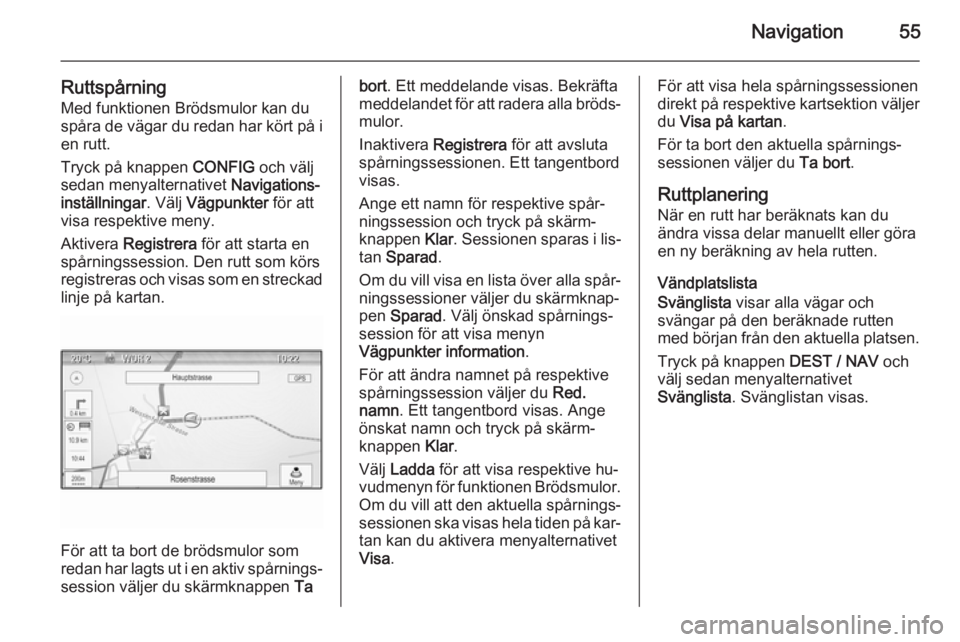
Navigation55
RuttspårningMed funktionen Brödsmulor kan duspåra de vägar du redan har kört på i
en rutt.
Tryck på knappen CONFIG och välj
sedan menyalternativet Navigations‐
inställningar . Välj Vägpunkter för att
visa respektive meny.
Aktivera Registrera för att starta en
spårningssession. Den rutt som körs
registreras och visas som en streckad
linje på kartan.
För att ta bort de brödsmulor som
redan har lagts ut i en aktiv spårnings‐ session väljer du skärmknappen Ta
bort. Ett meddelande visas. Bekräfta
meddelandet för att radera alla bröds‐
mulor.
Inaktivera Registrera för att avsluta
spårningssessionen. Ett tangentbord
visas.
Ange ett namn för respektive spår‐
ningssession och tryck på skärm‐
knappen Klar. Sessionen sparas i lis‐
tan Sparad .
Om du vill visa en lista över alla spår‐ ningssessioner väljer du skärmknap‐
pen Sparad . Välj önskad spårnings‐
session för att visa menyn
Vägpunkter information .
För att ändra namnet på respektive spårningssession väljer du Red.
namn . Ett tangentbord visas. Ange
önskat namn och tryck på skärm‐
knappen Klar.
Välj Ladda för att visa respektive hu‐
vudmenyn för funktionen Brödsmulor. Om du vill att den aktuella spårnings‐sessionen ska visas hela tiden på kar‐
tan kan du aktivera menyalternativet
Visa .För att visa hela spårningssessionen
direkt på respektive kartsektion väljer
du Visa på kartan .
För ta bort den aktuella spårnings‐
sessionen väljer du Ta bort.
Ruttplanering När en rutt har beräknats kan du
ändra vissa delar manuellt eller göra
en ny beräkning av hela rutten.
Vändplatslista
Svänglista visar alla vägar och
svängar på den beräknade rutten
med början från den aktuella platsen.
Tryck på knappen DEST / NAV och
välj sedan menyalternativet
Svänglista . Svänglistan visas.
Page 56 of 123

56Navigation
För att utesluta vissa gator eller vägar
från rutten trycker du på skärmknap‐
pen Undvik bredvid respektive väg
eller gata.
Rutten beräknas på nytt och den an‐
givna vägen eller gatan har nu ute‐
slutits.
Listan över vägavsnitt som ska
undvikas
De vägar och gator som har uteslutits
från den ursprungliga rutten visas i
Undviklista .
Tryck på knappen DEST / NAV och
välj sedan menyalternativet
Undviklista för öppna respektive un‐
dermeny.
Om du vill visa alla uteslutna gator
eller vägar väljer du Visa lista.
För att ta bort alla uteslutna gator och vägar och återgå till den ursprungliga rutten väljer du Radera alla poster .
Omdirigering
Tryck på knappen DEST / NAV och
välj sedan menyalternativet Omväg.
Välj Omväg för sträcka om du vill
ändra rutten för en viss sträcka. En meny med olika avstånd visas.
Välj önskat avstånd. Rutten beräknas
nu på nytt.
För att blockera hela rutten väljer du
Omväg komplett rutt . Den ursprung‐
liga rutten är nu blockerad och en ny rutt till önskad destination beräknas.
Avfartslista
Om du vill visa en lista över de när‐ maste avfarterna och servicestatio‐
nerna när du kör på en motorväg kandu trycka på knappen NAV och sedan
på multifunktionsratten för att visa
Navigering-meny .
Bläddra genom listan och välj Avfartslista .
Ruttalternativ
Tryck på knappen DEST / NAV och
välj sedan menyalternativet
Ruttalternativ när ruttnavigeringen är
aktiverad.
En lista med alternativ för ruttberäk‐
ning och olika vägtyper visas.
För att ange enligt vilka kriterier en
rutt ska beräknas kan du aktivera ett
av alternativen: Snabbaste för den
snabbaste vägen (mätt i tid),
Kortaste för den kortaste vägen (mätt
i avstånd) eller Eco för den väg som
ger lägst bränsleförbrukning.
För att ange vilka vägtyper som ska
ingå i ruttberäkningen aktiverar du de önskade alternativen: motorvägar,
betalvägar, färjor etc.
Page 57 of 123
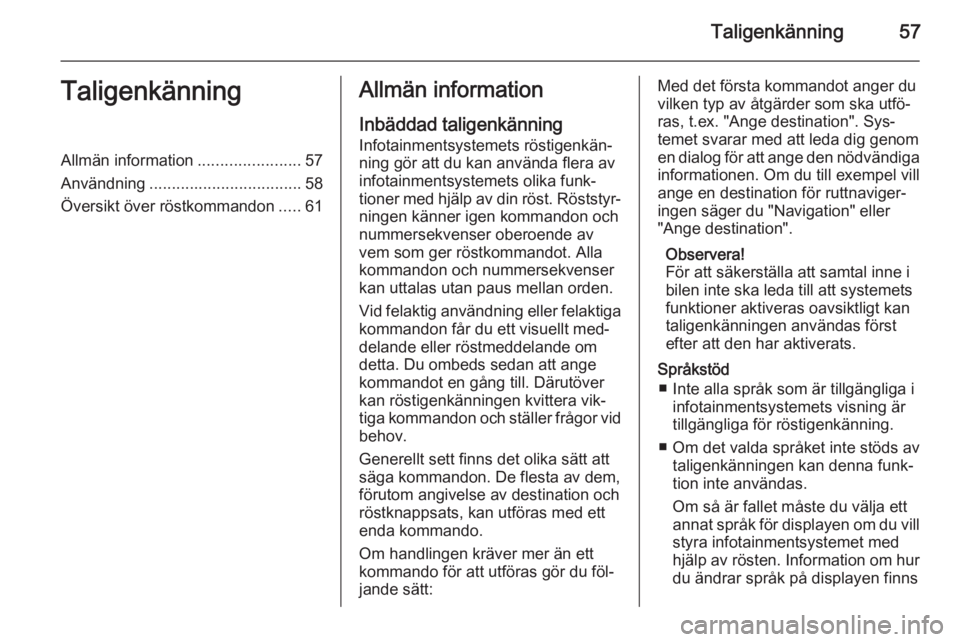
Taligenkänning57TaligenkänningAllmän information.......................57
Användning .................................. 58
Översikt över röstkommandon .....61Allmän information
Inbäddad taligenkänning
Infotainmentsystemets röstigenkän‐
ning gör att du kan använda flera av
infotainmentsystemets olika funk‐
tioner med hjälp av din röst. Röststyr‐
ningen känner igen kommandon och
nummersekvenser oberoende av
vem som ger röstkommandot. Alla
kommandon och nummersekvenser
kan uttalas utan paus mellan orden.
Vid felaktig användning eller felaktiga kommandon får du ett visuellt med‐
delande eller röstmeddelande om
detta. Du ombeds sedan att ange
kommandot en gång till. Därutöver
kan röstigenkänningen kvittera vik‐
tiga kommandon och ställer frågor vid behov.
Generellt sett finns det olika sätt att
säga kommandon. De flesta av dem,
förutom angivelse av destination och
röstknappsats, kan utföras med ett
enda kommando.
Om handlingen kräver mer än ett
kommando för att utföras gör du föl‐
jande sätt:Med det första kommandot anger du
vilken typ av åtgärder som ska utfö‐
ras, t.ex. "Ange destination". Sys‐
temet svarar med att leda dig genom
en dialog för att ange den nödvändiga
informationen. Om du till exempel vill
ange en destination för ruttnaviger‐ ingen säger du "Navigation" eller
"Ange destination".
Observera!
För att säkerställa att samtal inne i bilen inte ska leda till att systemets
funktioner aktiveras oavsiktligt kan
taligenkänningen användas först
efter att den har aktiverats.
Språkstöd ■ Inte alla språk som är tillgängliga i infotainmentsystemets visning är
tillgängliga för röstigenkänning.
■ Om det valda språket inte stöds av taligenkänningen kan denna funk‐
tion inte användas.
Om så är fallet måste du välja ett
annat språk för displayen om du vill styra infotainmentsystemet medhjälp av rösten. Information om hur
du ändrar språk på displayen finns
Page 58 of 123
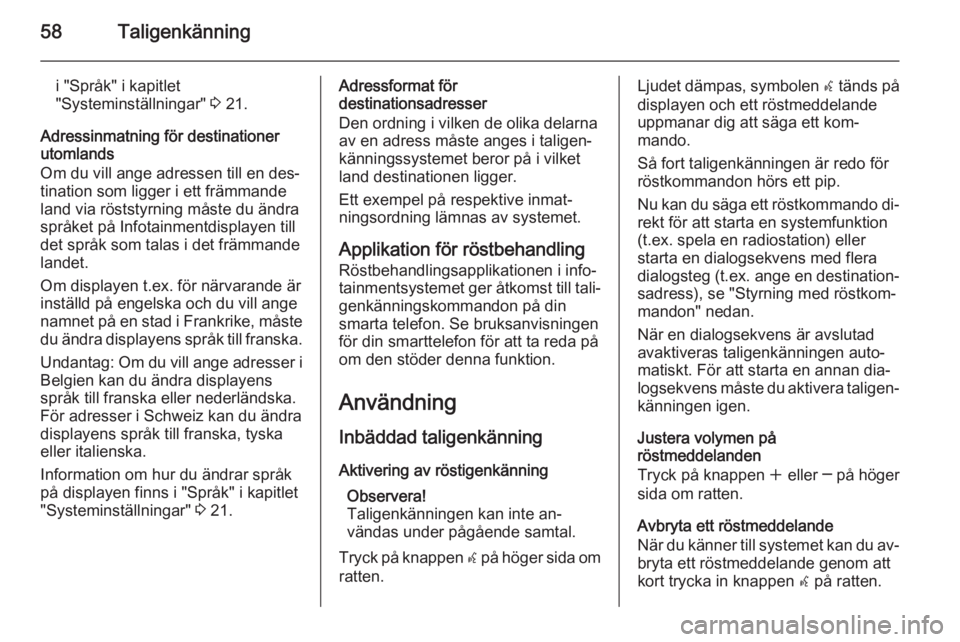
58Taligenkänning
i "Språk" i kapitlet
"Systeminställningar" 3 21.
Adressinmatning för destinationer
utomlands
Om du vill ange adressen till en des‐
tination som ligger i ett främmande
land via röststyrning måste du ändra
språket på Infotainmentdisplayen till
det språk som talas i det främmande
landet.
Om displayen t.ex. för närvarande är
inställd på engelska och du vill ange
namnet på en stad i Frankrike, måste du ändra displayens språk till franska.
Undantag: Om du vill ange adresser i Belgien kan du ändra displayens
språk till franska eller nederländska. För adresser i Schweiz kan du ändra
displayens språk till franska, tyska
eller italienska.
Information om hur du ändrar språk på displayen finns i "Språk" i kapitlet
"Systeminställningar" 3 21.Adressformat för
destinationsadresser
Den ordning i vilken de olika delarna
av en adress måste anges i taligen‐
känningssystemet beror på i vilket
land destinationen ligger.
Ett exempel på respektive inmat‐
ningsordning lämnas av systemet.
Applikation för röstbehandling Röstbehandlingsapplikationen i info‐
tainmentsystemet ger åtkomst till tali‐ genkänningskommandon på din
smarta telefon. Se bruksanvisningen
för din smarttelefon för att ta reda på
om den stöder denna funktion.
Användning
Inbäddad taligenkänning
Aktivering av röstigenkänning Observera!
Taligenkänningen kan inte an‐
vändas under pågående samtal.
Tryck på knappen w på höger sida om
ratten.Ljudet dämpas, symbolen w tänds på
displayen och ett röstmeddelande
uppmanar dig att säga ett kom‐
mando.
Så fort taligenkänningen är redo för
röstkommandon hörs ett pip.
Nu kan du säga ett röstkommando di‐ rekt för att starta en systemfunktion
(t.ex. spela en radiostation) eller
starta en dialogsekvens med flera
dialogsteg (t.ex. ange en destination‐
sadress), se "Styrning med röstkom‐
mandon" nedan.
När en dialogsekvens är avslutad avaktiveras taligenkänningen auto‐
matiskt. För att starta en annan dia‐
logsekvens måste du aktivera taligen‐
känningen igen.
Justera volymen på
röstmeddelanden
Tryck på knappen w eller ─ på höger
sida om ratten.
Avbryta ett röstmeddelande
När du känner till systemet kan du av‐
bryta ett röstmeddelande genom att
kort trycka in knappen w på ratten.
Page 59 of 123

Taligenkänning59
Ett pip hörs omedelbart och du kan nu
ange ett kommando utan att behöva
vänta.
Avbryta en dialogsekvens
Det finns flera sätt att avbryta en dia‐
logsekvens och inaktivera taligenkän‐ ningen:
■ Säg " Avbryt" eller " Avsluta ".
■ Tryck på knappen n på höger sida
om ratten.
I följande situationer avbryts en dia‐
logsekvens automatiskt:
■ Om du inte säger några komman‐ don på ett tag (som standard om‐
beds du tre gånger för att säga ett
kommando).
■ Om du säger kommandon som inte
känns igen av systemet (som stan‐ dard får du tre förfrågningar om att
säga ett korrekt kommando).
Styrning med röstkommandon
Taligenkänningen kan både förstå
kommandon som anges som hela
meningar och direkta kommandondär du anger vilken applikation som
ska användas och vilken åtgärd som
ska utföras.
För bästa möjliga resultat: ■ Lyssna på röstmeddelandet och vänta på pipet innan du säger ettkommando eller svarar.
■ Säg " Hjälp" om du vill lyssna en
gång till på hjälpmeddelandet för
det aktuella dialogsteget.
■ Du kan avbryta röstmeddelandet genom att trycka på knappen w
igen. Om du vill säga ditt kom‐
mando direkt trycker du på knap‐
pen w två gånger.
■ Vänta på en pipsignal och säg sedan kommandot naturligt. I de
flesta fall blir igenkänningen bättre
om det är så få pauser som möjligt.
Använd korta och direkta komman‐ don.
Telefon- och ljudkommandon kan
vanligtvis sägas i ett enda kom‐
mando. Till exempel "Ring David
Smith på jobbet", "Spela upp" följt avartistens eller låtens namn, eller "Ställ in" följt av en radiofrekvens och ett
frekvensband.
Navigationsdestinationer är dock så
komplexa att det krävs mer än ett
kommando. Säg först "Navigation"
och sedan, t.ex. "Adress" eller "Intres‐
sant plats". Systemet svarar med att
begära mer information.
När du har sagt "Intressant plats" kan du enbart välja större kedjor genom
att ange namn. Kedjor är företag som
finns på minst 20 platser. Om det gäl‐ ler andra intressanta platser säger du
namnet på en kategori, t.ex. "Restau‐
ranger", "Köpcentra" eller "Sjukhus".
Direkta kommandon förstås lättare av systemet, t.ex. "Ring 01234567".
Om du säger "Telefon" förstår sys‐
temet att du vill ringa ett telefonsamtal och svarar med frågor tills det har fått
tillräcklig information. Om telefon‐
numret har sparats tillsammans med
ett namn och en plats bör det direkta
kommandot innehålla båda två, till ex‐
empel "Ring David Smith på jobbet".
Page 60 of 123
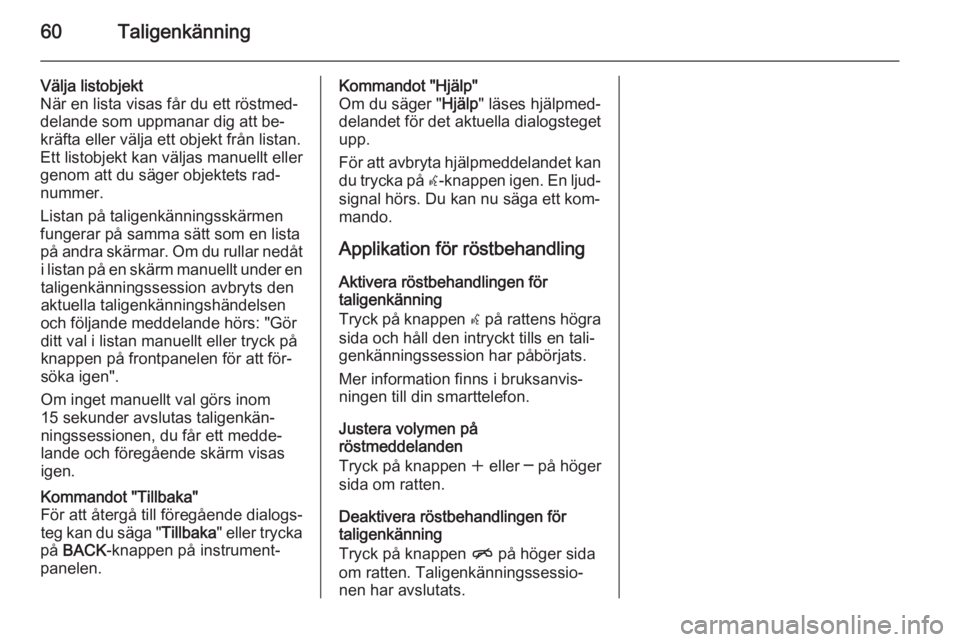
60Taligenkänning
Välja listobjekt
När en lista visas får du ett röstmed‐
delande som uppmanar dig att be‐
kräfta eller välja ett objekt från listan.
Ett listobjekt kan väljas manuellt eller
genom att du säger objektets rad‐
nummer.
Listan på taligenkänningsskärmen
fungerar på samma sätt som en lista
på andra skärmar. Om du rullar nedåt i listan på en skärm manuellt under en
taligenkänningssession avbryts den
aktuella taligenkänningshändelsen
och följande meddelande hörs: "Gör
ditt val i listan manuellt eller tryck på
knappen på frontpanelen för att för‐
söka igen".
Om inget manuellt val görs inom
15 sekunder avslutas taligenkän‐
ningssessionen, du får ett medde‐
lande och föregående skärm visas igen.Kommandot "Tillbaka"
För att återgå till föregående dialogs‐
teg kan du säga " Tillbaka" eller trycka
på BACK -knappen på instrument‐
panelen.Kommandot "Hjälp"
Om du säger " Hjälp" läses hjälpmed‐
delandet för det aktuella dialogsteget
upp.
För att avbryta hjälpmeddelandet kan du trycka på w-knappen igen. En ljud‐
signal hörs. Du kan nu säga ett kom‐
mando.
Applikation för röstbehandling Aktivera röstbehandlingen för
taligenkänning
Tryck på knappen w på rattens högra
sida och håll den intryckt tills en tali‐ genkänningssession har påbörjats.
Mer information finns i bruksanvis‐
ningen till din smarttelefon.
Justera volymen på
röstmeddelanden
Tryck på knappen w eller ─ på höger
sida om ratten.
Deaktivera röstbehandlingen för
taligenkänning
Tryck på knappen n på höger sida
om ratten. Taligenkänningssessio‐
nen har avslutats.